第2课 可爱的鼠标 教学设计 (4)
文档属性
| 名称 | 第2课 可爱的鼠标 教学设计 (4) |
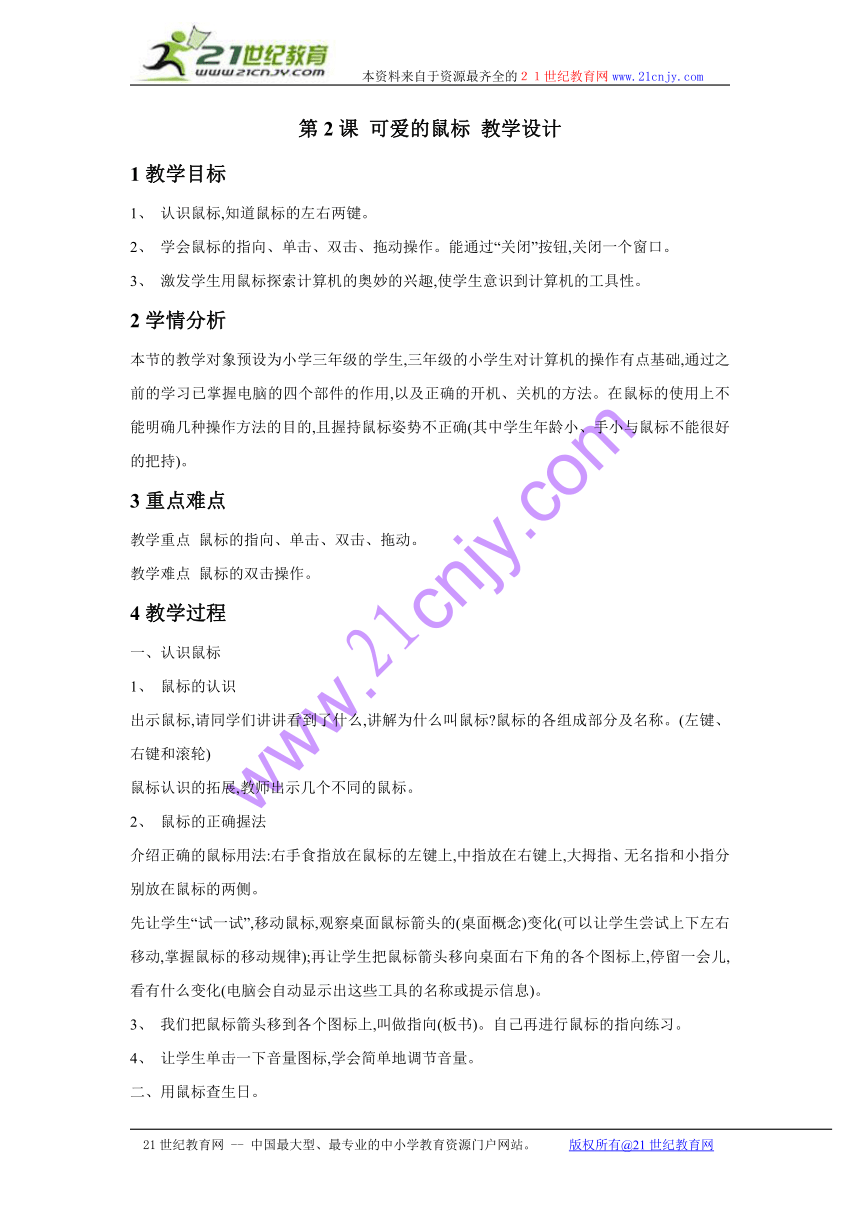
|
|
| 格式 | zip | ||
| 文件大小 | 11.1KB | ||
| 资源类型 | 教案 | ||
| 版本资源 | 浙摄影版 | ||
| 科目 | 信息技术(信息科技) | ||
| 更新时间 | 2016-11-25 10:51:17 | ||
图片预览
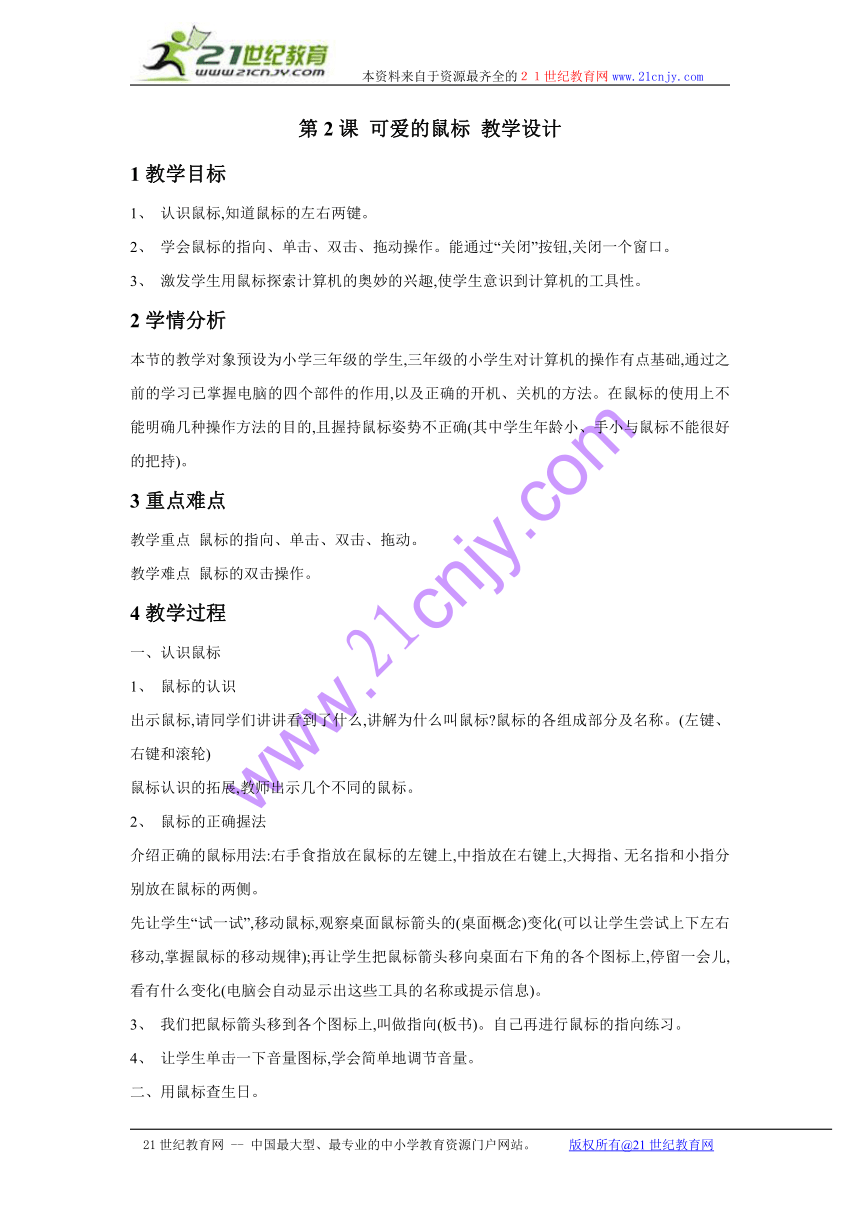
文档简介
本资料来自于资源最齐全的21世纪教育网www.21cnjy.com
第2课
可爱的鼠标
教学设计
1教学目标
1、
认识鼠标,知道鼠标的左右两键。
2、
学会鼠标的指向、单击、双击、拖动操作。能通过“关闭”按钮,关闭一个窗口。
3、
激发学生用鼠标探索计算机的奥妙的兴趣,使学生意识到计算机的工具性。
2学情分析
本节的教学对象预设为小学三年级的学生,三年级的小学生对计算机的操作有点基础,通过之前的学习已掌握电脑的四个部件的作用,以及正确的开机、关机的方法。在鼠标的使用上不能明确几种操作方法的目的,且握持鼠标姿势不正确(其中学生年龄小、手小与鼠标不能很好的把持)。21教育网
3重点难点
教学重点
鼠标的指向、单击、双击、拖动。
教学难点
鼠标的双击操作。
4教学过程
一、认识鼠标
1、
鼠标的认识
出示鼠标,请同学们讲讲看到了什么,讲解为什么叫鼠标 鼠标的各组成部分及名称。(左键、右键和滚轮)
鼠标认识的拓展,教师出示几个不同的鼠标。
2、
鼠标的正确握法
介绍正确的鼠标用法:右手食指放在鼠标的左键上,中指放在右键上,大拇指、无名指和小指分别放在鼠标的两侧。21·cn·jy·com
先让学生“试一试”,移动鼠标,观察桌面鼠标箭头的(桌面概念)变化(可以让学生尝试上下左右移动,掌握鼠标的移动规律);再让学生把鼠标箭头移向桌面右下角的各个图标上,停留一会儿,看有什么变化(电脑会自动显示出这些工具的名称或提示信息)。2·1·c·n·j·y
3、
我们把鼠标箭头移到各个图标上,叫做指向(板书)。自己再进行鼠标的指向练习。
4、
让学生单击一下音量图标,学会简单地调节音量。
二、用鼠标查生日。
导入:打开一个图标怎么办
5、
双击操作(连续的单击左键两下):教师演示双击的方法及速度。出示图片比喻:啄木鸟用“头部”(食指)在“树干”上快速地嗒嗒、嗒嗒地啄虫动作。21世纪教育网版权所有
6、
双击的用途:双击可以打开一些窗口和软件。尝试双击打开“我的电脑”,再打开“我的文档”,打开以后注意观察任务栏的变化。21cnjy.com
疑问:如果我们一直这么打开下去的话,任务栏里会有很多很多的任务,电脑也会吃不消的,那怎么办
7、
关闭按扭的使用:找到窗口的关闭按钮,再进行单击。尝试把刚刚打开的几个窗口关闭。
8、
(1)引出问题:如果某人想知道他的生日是星期几,安排一下生日那天做有意义的事,我们可不可以让电脑来告诉我们呢 比如:老师的生日是星期几 【来源:21·世纪·教育·网】
(2)让学生把鼠标箭头移到桌面右下角时间那里双击一下,打开“日期和时间”窗口。
(3)提问:那我们如何来查自己的生日是星期几呢 先让学生自己去发现,再通过学生的回答总结出调整日期和时间的方法。再尝试查出“2009年我的生日是星期______。”“明年的六一儿童节是星期______。”21·世纪
教育网
(4)关闭“日期和时间”窗口。
三、用鼠标“排座位”
鼠标的用途很多很多,接下来我们来把电脑桌面上的图标排一下座位。
1、
将鼠标的指针移动到“我的电脑”图标上,按一下鼠标的左键不要放掉,把图标移动到新的地方后再松开左键(拖动)。教师先演示,学生再操作。www.21-cn-jy.com
2、
尝试把桌面上的图标重新排一下队。
3、师:看到同学们这么移,老师这里可有个问题了 如果我们每位同学用电脑时都把桌面上图标随便乱移,那我们这位好朋友的面就要……www-2-1-cnjy-com
生:那我们等会把它们都移到原位。
师:好,那怎么移呢 有谁知道的
生:我们仍旧可以用拖放的方法把它们移到原位。(生操作演示)
师:但是老师发现排得不是很整齐,怎么办呢
生(想了想):我们在桌面上右键,有一个对齐图标,只要单击下就可以了。(生操作)
四、小结
1、
结合配套光盘,练一练和课外练习
2、
复习单击、双击、拖动、右击和关闭按钮(着重练习双击)
3、复习如何关机
21世纪教育网
--
中国最大型、最专业的中小学教育资源门户网站。
版权所有@21世纪教育网
第2课
可爱的鼠标
教学设计
1教学目标
1、
认识鼠标,知道鼠标的左右两键。
2、
学会鼠标的指向、单击、双击、拖动操作。能通过“关闭”按钮,关闭一个窗口。
3、
激发学生用鼠标探索计算机的奥妙的兴趣,使学生意识到计算机的工具性。
2学情分析
本节的教学对象预设为小学三年级的学生,三年级的小学生对计算机的操作有点基础,通过之前的学习已掌握电脑的四个部件的作用,以及正确的开机、关机的方法。在鼠标的使用上不能明确几种操作方法的目的,且握持鼠标姿势不正确(其中学生年龄小、手小与鼠标不能很好的把持)。21教育网
3重点难点
教学重点
鼠标的指向、单击、双击、拖动。
教学难点
鼠标的双击操作。
4教学过程
一、认识鼠标
1、
鼠标的认识
出示鼠标,请同学们讲讲看到了什么,讲解为什么叫鼠标 鼠标的各组成部分及名称。(左键、右键和滚轮)
鼠标认识的拓展,教师出示几个不同的鼠标。
2、
鼠标的正确握法
介绍正确的鼠标用法:右手食指放在鼠标的左键上,中指放在右键上,大拇指、无名指和小指分别放在鼠标的两侧。21·cn·jy·com
先让学生“试一试”,移动鼠标,观察桌面鼠标箭头的(桌面概念)变化(可以让学生尝试上下左右移动,掌握鼠标的移动规律);再让学生把鼠标箭头移向桌面右下角的各个图标上,停留一会儿,看有什么变化(电脑会自动显示出这些工具的名称或提示信息)。2·1·c·n·j·y
3、
我们把鼠标箭头移到各个图标上,叫做指向(板书)。自己再进行鼠标的指向练习。
4、
让学生单击一下音量图标,学会简单地调节音量。
二、用鼠标查生日。
导入:打开一个图标怎么办
5、
双击操作(连续的单击左键两下):教师演示双击的方法及速度。出示图片比喻:啄木鸟用“头部”(食指)在“树干”上快速地嗒嗒、嗒嗒地啄虫动作。21世纪教育网版权所有
6、
双击的用途:双击可以打开一些窗口和软件。尝试双击打开“我的电脑”,再打开“我的文档”,打开以后注意观察任务栏的变化。21cnjy.com
疑问:如果我们一直这么打开下去的话,任务栏里会有很多很多的任务,电脑也会吃不消的,那怎么办
7、
关闭按扭的使用:找到窗口的关闭按钮,再进行单击。尝试把刚刚打开的几个窗口关闭。
8、
(1)引出问题:如果某人想知道他的生日是星期几,安排一下生日那天做有意义的事,我们可不可以让电脑来告诉我们呢 比如:老师的生日是星期几 【来源:21·世纪·教育·网】
(2)让学生把鼠标箭头移到桌面右下角时间那里双击一下,打开“日期和时间”窗口。
(3)提问:那我们如何来查自己的生日是星期几呢 先让学生自己去发现,再通过学生的回答总结出调整日期和时间的方法。再尝试查出“2009年我的生日是星期______。”“明年的六一儿童节是星期______。”21·世纪
教育网
(4)关闭“日期和时间”窗口。
三、用鼠标“排座位”
鼠标的用途很多很多,接下来我们来把电脑桌面上的图标排一下座位。
1、
将鼠标的指针移动到“我的电脑”图标上,按一下鼠标的左键不要放掉,把图标移动到新的地方后再松开左键(拖动)。教师先演示,学生再操作。www.21-cn-jy.com
2、
尝试把桌面上的图标重新排一下队。
3、师:看到同学们这么移,老师这里可有个问题了 如果我们每位同学用电脑时都把桌面上图标随便乱移,那我们这位好朋友的面就要……www-2-1-cnjy-com
生:那我们等会把它们都移到原位。
师:好,那怎么移呢 有谁知道的
生:我们仍旧可以用拖放的方法把它们移到原位。(生操作演示)
师:但是老师发现排得不是很整齐,怎么办呢
生(想了想):我们在桌面上右键,有一个对齐图标,只要单击下就可以了。(生操作)
四、小结
1、
结合配套光盘,练一练和课外练习
2、
复习单击、双击、拖动、右击和关闭按钮(着重练习双击)
3、复习如何关机
21世纪教育网
--
中国最大型、最专业的中小学教育资源门户网站。
版权所有@21世纪教育网
